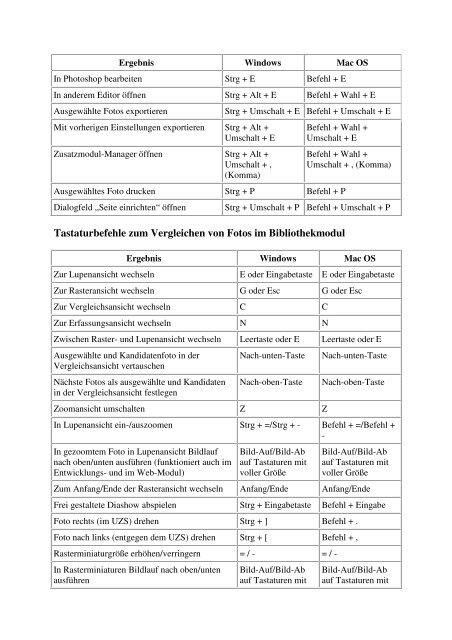Kurzbefehle Adobe Photoshop Lightroom 4 - Fuess AV
Kurzbefehle Adobe Photoshop Lightroom 4 - Fuess AV
Kurzbefehle Adobe Photoshop Lightroom 4 - Fuess AV
Erfolgreiche ePaper selbst erstellen
Machen Sie aus Ihren PDF Publikationen ein blätterbares Flipbook mit unserer einzigartigen Google optimierten e-Paper Software.
Ergebnis Windows Mac OS<br />
In <strong>Photoshop</strong> bearbeiten Strg + E Befehl + E<br />
In anderem Editor öffnen Strg + Alt + E Befehl + Wahl + E<br />
Ausgewählte Fotos exportieren<br />
Mit vorherigen Einstellungen exportieren Strg + Alt +<br />
Umschalt + E<br />
Zusatzmodul-Manager öffnen Strg + Alt +<br />
Umschalt + ,<br />
(Komma)<br />
Strg + Umschalt + E Befehl + Umschalt + E<br />
Befehl + Wahl +<br />
Umschalt + E<br />
Ausgewähltes Foto drucken Strg + P Befehl + P<br />
Dialogfeld „Seite einrichten“ öffnen<br />
Befehl + Wahl +<br />
Umschalt + , (Komma)<br />
Strg + Umschalt + P Befehl + Umschalt + P<br />
Tastaturbefehle zum Vergleichen von Fotos im Bibliothekmodul<br />
Ergebnis Windows Mac OS<br />
Zur Lupenansicht wechseln E oder Eingabetaste E oder Eingabetaste<br />
Zur Rasteransicht wechseln G oder Esc G oder Esc<br />
Zur Vergleichsansicht wechseln C C<br />
Zur Erfassungsansicht wechseln N N<br />
Zwischen Raster- und Lupenansicht wechseln Leertaste oder E Leertaste oder E<br />
Ausgewählte und Kandidatenfoto in der<br />
Vergleichsansicht vertauschen<br />
Nächste Fotos als ausgewählte und Kandidaten<br />
in der Vergleichsansicht festlegen<br />
Nach-unten-Taste<br />
Nach-oben-Taste<br />
Zoomansicht umschalten Z Z<br />
Nach-unten-Taste<br />
Nach-oben-Taste<br />
In Lupenansicht ein-/auszoomen Strg + =/Strg + - Befehl + =/Befehl +<br />
-<br />
In gezoomtem Foto in Lupenansicht Bildlauf<br />
nach oben/unten ausführen (funktioniert auch im<br />
Entwicklungs- und im Web-Modul)<br />
Bild-Auf/Bild-Ab<br />
auf Tastaturen mit<br />
voller Größe<br />
Bild-Auf/Bild-Ab<br />
auf Tastaturen mit<br />
voller Größe<br />
Zum Anfang/Ende der Rasteransicht wechseln Anfang/Ende Anfang/Ende<br />
Frei gestaltete Diashow abspielen Strg + Eingabetaste Befehl + Eingabe<br />
Foto rechts (im UZS) drehen Strg + ] Befehl + .<br />
Foto nach links (entgegen dem UZS) drehen Strg + [ Befehl + ,<br />
Rasterminiaturgröße erhöhen/verringern = / - = / -<br />
In Rasterminiaturen Bildlauf nach oben/unten<br />
ausführen<br />
Bild-Auf/Bild-Ab<br />
auf Tastaturen mit<br />
Bild-Auf/Bild-Ab<br />
auf Tastaturen mit